FileZilla Server + FlashFXP 快速搭建FTP服务
介绍一个 FTP客户端-IIS7服务器管理工具
作为FTP客户端,它支持批量管理ftp站点。定时上传和定时下载,定时备份,且操作简洁。同时iis7服务器管理工具还是vnc客户端。并且支持批量管理管理windows及linux服务器、vps。让服务器真正实现了一站式管理,真的是非常方便。
下载地址:http://fwqglgj.iis7.net/cp/ftp/?tscc-jz
使用截图如下:
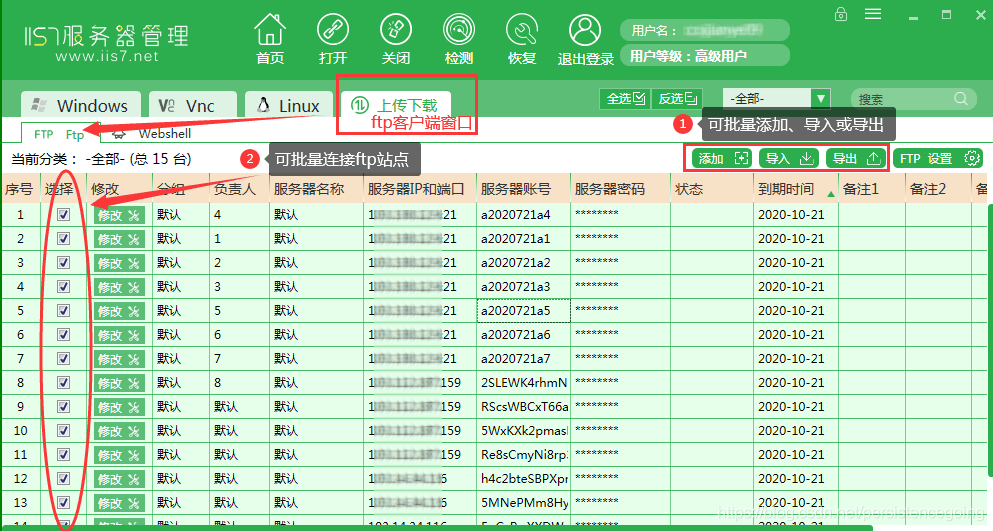

这里介绍服务器安装FileZilla Server 客服端安装FlashFXP 实现FTP服务:
第一步
下载安装 FileZilla Server 一直NEXT安装就行 (若链接失效 可自行百度 )
第二步
开启服务
点击Connect
这里已经开启服务了(记住每次重启服务器电脑 都要重新开启服务)
第三步
配置软件
点击Edit —> Users
点击General 右下角 Add 弹出框里填入你登录用的 用户名 这里我填的admin 点击OK!
勾选中间 的 Password 框内填入密码,这里我填的admin
点击左上角的 Shared folders 然后点击Add 选择你要链接的硬盘或者文件夹 我这里选择的是C盘(不推荐大家链接硬盘 选择你要操作的单个文件夹就行 这里我是图省事了 (┬_┬))
这里一定要把旁边的权限都勾上!!
最后点击OK 这里服务的安装配置就完成了(记得最小化FileZilla 叉就关掉了)
第四步
本地电脑FlashFxp的下载安装(如链接失效可自行百度中文破解版)(这里下载的是免安装解压版,解压到你的硬盘里)
双击程序(可以创建快捷方式到桌面)
点击这个电脑图标 或者 会话 快速连接
地址或URL 填入你服务器的 IP
用户名 就是你刚才填入的用户名 我填的admin
密码也是你刚才填入的 我填的admin
最后点击连接
(然后你就会笑的像个两百斤的胖子了!_)
大功告成!So easy 有木有!!!